请问如何将flac格式的视频转换成wav格式
怎么把flac格式的说好不哭转换成mp3以减小内存的占用
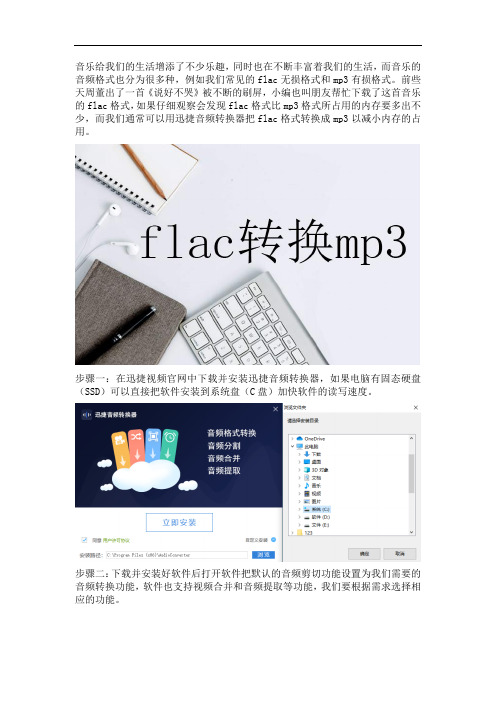
音乐给我们的生活增添了不少乐趣,同时也在不断丰富着我们的生活,而音乐的音频格式也分为很多种,例如我们常见的flac无损格式和mp3有损格式。
前些天周董出了一首《说好不哭》被不断的刷屏,小编也叫朋友帮忙下载了这首音乐的flac格式,如果仔细观察会发现flac格式比mp3格式所占用的内存要多出不少,而我们通常可以用迅捷音频转换器把flac格式转换成mp3以减小内存的占用。
步骤一:在迅捷视频官网中下载并安装迅捷音频转换器,如果电脑有固态硬盘(SSD)可以直接把软件安装到系统盘(C盘)加快软件的读写速度。
步骤二:下载并安装好软件后打开软件把默认的音频剪切功能设置为我们需要的音频转换功能,软件也支持视频合并和音频提取等功能,我们要根据需求选择相应的功能。
步骤三:选择好相应的功能后把flac格式的《说好不哭》添加到转换器中,添加时可以点击左上角的两个按钮,也可以直接把文件拖拽到软件空白处,而我们所用的则是拖拽法。
步骤四:通过各种方式添加好flac格式的《说好不哭》后把选择输出格式中默认的WAV格式设置为我们所需要转换的MP3格式,并在下方调整好相应的声道和编码参数。
步骤五:调整好输出格式的各项参数后还可以把转换器默认的文件保存路径更改为便于查找文件的路径,为了快速查阅文件一般可以把路径设置到桌面中。
步骤六:以上步骤设置完毕后点击转换或开始转换按钮就可以把添加好的flac 格式的音频根据需要转换成mp3格式并输出到指定路径了。
步骤七:等待片刻待格式转换好后到达预设的路径就可以找到并打开经过转换的mp3格式了,而我们对比转换前后的两种格式会发现转换后的mp3格式所占的内存明显小很多。
以上就是把flac格式转换成mp3的方法了,有小伙伴可能会想为什么要把音质更高的flac格式转换成音质更低的mp3呢,其实在播放设备不是很好的情况下flac格式和mp3格式所呈现的音质是不相上下的,因此我们通常可以通过转换格式的方法减小内存的占用。
视频转码方法总结

视频转码方法总结视频转码是将视频文件从一种格式转换为另一种格式的过程,旨在实现不同设备或平台之间的兼容性或优化视频质量。
本文将总结几种常用的视频转码方法,包括软件转码、在线转码以及云转码。
一、软件转码软件转码是通过安装在计算机上的转码软件来实现视频格式的转换。
以下是几个常用的软件转码工具:1. FFmpeg:FFmpeg是一款开源的跨平台音视频转码工具,支持几乎所有音视频格式的转码。
它有强大的命令行功能,可以对视频进行剪辑、合并、分离等操作。
但是,对于没有编程基础的用户来说,使用FFmpeg可能较为困难。
2. HandBrake:HandBrake是一款功能强大且易于使用的视频转码软件,适用于Windows、Mac和Linux系统。
它提供了一系列预设选项和参数设置,以满足不同用户的需求。
用户只需选择要转码的视频文件和目标格式,然后点击开始转码即可。
3. Format Factory:Format Factory是一款支持各种多媒体文件格式转码的全能转换工具。
它可以将视频转换为MP4、AVI、MKV、FLV等常见格式,并提供了一些实用的附加功能,如视频剪辑、音频提取等。
二、在线转码在线转码是通过上传视频文件到在线转码平台,然后通过网页上的操作来实现格式转换。
以下是几个常用的在线转码平台:1. Zamzar:Zamzar是一个免费的在线文件转换平台,支持视频、音频、图片等各种文件格式的转换。
用户只需上传视频文件,选择目标格式,然后输入邮箱地址即可,转码后的文件会通过电子邮件发送给用户。
2. OnlineConvert:OnlineConvert是一个简单易用的在线转码平台,支持视频、音频、图像、文档等多种文件格式的转换。
用户只需上传文件,选择要转换的目标格式,然后点击转换按钮,即可下载转码后的文件。
3. CloudConvert:CloudConvert是一个功能丰富的在线文件转换平台,支持超过200种文件格式的转换。
自-怎样用无损格式(FLACAPE)刻录成CD
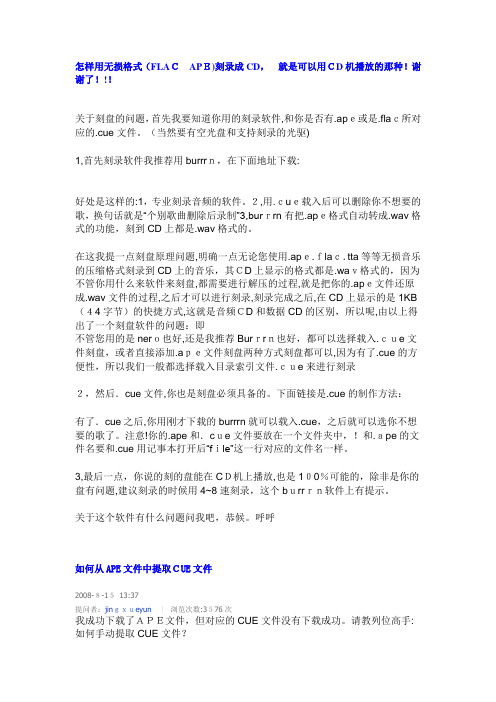
怎样用无损格式(FLACAPE)刻录成CD,就是可以用CD机播放的那种!谢谢了!!!关于刻盘的问题,首先我要知道你用的刻录软件,和你是否有.ape或是.flac所对应的.cue文件。
(当然要有空光盘和支持刻录的光驱)1,首先刻录软件我推荐用burrrn,在下面地址下载:好处是这样的:1,专业刻录音频的软件。
2,用.cue载入后可以删除你不想要的歌,换句话就是“个别歌曲删除后录制”3,burrrn有把.ape格式自动转成.wav格式的功能,刻到CD上都是.wav格式的。
在这我提一点刻盘原理问题,明确一点无论您使用.ape.flac.tta等等无损音乐的压缩格式刻录到CD上的音乐,其CD上显示的格式都是.wav格式的,因为不管你用什么来软件来刻盘,都需要进行解压的过程,就是把你的.ape文件还原成.wav文件的过程,之后才可以进行刻录,刻录完成之后,在CD上显示的是1KB (44字节)的快捷方式,这就是音频CD和数据CD的区别,所以呢,由以上得出了一个刻盘软件的问题:即不管您用的是nero也好,还是我推荐Burrrn也好,都可以选择载入.cue文件刻盘,或者直接添加.ape文件刻盘两种方式刻盘都可以,因为有了.cue的方便性,所以我们一般都选择载入目录索引文件.cue来进行刻录2,然后.cue文件,你也是刻盘必须具备的。
下面链接是.cue的制作方法:有了.cue之后,你用刚才下载的burrrn就可以载入.cue,之后就可以选你不想要的歌了。
注意!你的.ape和.cue文件要放在一个文件夹中,!和.ape的文件名要和.cue用记事本打开后“file”这一行对应的文件名一样。
3,最后一点,你说的刻的盘能在CD机上播放,也是100%可能的,除非是你的盘有问题,建议刻录的时候用4~8速刻录,这个burrrn软件上有提示。
关于这个软件有什么问题问我吧,恭候。
呼呼如何从APE文件中提取CUE文件2008-8-1513:37提问者:jingxueyun|浏览次数:3576次我成功下载了APE文件,但对应的CUE文件没有下载成功。
flac格式的使用方法

flac格式的使用方法FLAC(Free Lossless Audio Codec)是一种无损音频压缩格式,它可以在压缩文件大小的同时保持音频的完整质量。
下面是关于FLAC格式的使用方法的一些相关参考内容:1. FLAC格式的特点:- 无损音频压缩:FLAC格式可以将音频文件压缩到原始大小的50%至70%,而且可以完全恢复原始音频的质量,不会有任何音频损失。
- 跨平台支持:FLAC格式在Windows、Mac和Linux等多个操作系统上都可以使用,而且可以与大多数音频播放器兼容。
- 音频标签支持:FLAC文件支持添加元数据标签,包括歌曲标题、艺术家、专辑等信息,方便整理和管理音频文件。
2. 如何创建FLAC文件:- 转码工具:可以使用专业的音频转码工具,如Audacity、Winamp或Foobar2000等,将其他音频格式的文件转换为FLAC格式。
- 命令行转码:在Windows命令提示符或Mac的终端窗口中输入命令,使用一些开源的FLAC转码工具,如ffmpeg,进行文件的转换。
3. 如何播放FLAC文件:- 使用音频播放器:有许多音频播放器可以播放FLAC文件,如VLC媒体播放器、Windows Media Player、Foobar2000等,只需要将FLAC文件拖放到播放器界面即可开始播放。
- 流媒体平台:许多流媒体平台(如Spotify、Apple Music)也支持FLAC格式的音频文件播放,可以在设置中选择FLAC 作为音频格式。
4. 如何编辑FLAC文件:- 剪辑和编辑:使用音频编辑软件,如Audacity等,可以打开FLAC文件并进行剪辑、混音或添加效果等编辑操作。
在编辑过程中,保留FLAC格式可以保证音频质量不受影响。
- 标签编辑:使用音频标签编辑器,如Mp3tag,可以更改FLAC文件的元数据标签,例如修改歌曲名称、艺术家、专辑封面等。
5. 如何转换FLAC文件:- 转换工具:有一些专业的音频转换器,可以将FLAC文件转换为其他音频格式,如MP3、WAV等。
Mac命令行的音频和视频转码技巧
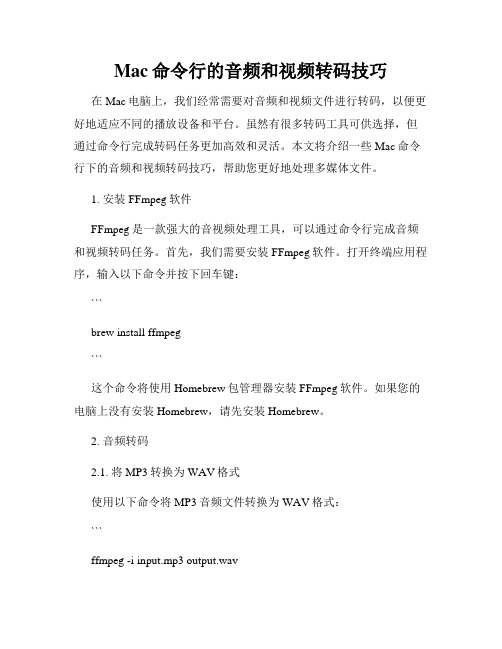
Mac命令行的音频和视频转码技巧在Mac电脑上,我们经常需要对音频和视频文件进行转码,以便更好地适应不同的播放设备和平台。
虽然有很多转码工具可供选择,但通过命令行完成转码任务更加高效和灵活。
本文将介绍一些Mac命令行下的音频和视频转码技巧,帮助您更好地处理多媒体文件。
1. 安装FFmpeg软件FFmpeg是一款强大的音视频处理工具,可以通过命令行完成音频和视频转码任务。
首先,我们需要安装FFmpeg软件。
打开终端应用程序,输入以下命令并按下回车键:```brew install ffmpeg```这个命令将使用Homebrew包管理器安装FFmpeg软件。
如果您的电脑上没有安装Homebrew,请先安装Homebrew。
2. 音频转码2.1. 将MP3转换为WAV格式使用以下命令将MP3音频文件转换为WAV格式:```ffmpeg -i input.mp3 output.wav```其中,`input.mp3`是要转换的MP3文件路径,`output.wav`是转换后的WAV文件路径。
您可以根据需要修改这两个文件路径。
2.2. 调整音频码率和采样率除了更改文件格式,您还可以调整音频的码率和采样率。
例如,以下命令将将MP3文件的码率从128kbps降低到64kbps,并将采样率从44.1kHz调整为22.05kHz:```ffmpeg -i input.mp3 -b:a 64k -ar 22050 output.mp3```2.3. 将WAV文件转换为MP3格式如果您需要将WAV文件转换为MP3格式,可以使用以下命令进行转码:```ffmpeg -i input.wav -b:a 128k output.mp3```其中,`input.wav`是要转换的WAV文件路径,`output.mp3`是转换后的MP3文件路径。
同样,您可以根据需要修改文件路径和码率。
3. 视频转码3.1. 将视频文件转换为MP4格式使用以下命令将视频文件转换为MP4格式:```ffmpeg -i input.mov -c:v libx264 -c:a aac -strict experimental output.mp4```其中,`input.mov`是要转换的视频文件路径,`output.mp4`是转换后的MP4文件路径。
媒体播放器软件的音频格式转换方法

媒体播放器软件的音频格式转换方法一、引言在如今的信息化社会中,媒体播放器软件已经成为人们娱乐生活中不可或缺的一部分。
然而,由于不同媒体播放器软件所支持的音频格式不同,有时候我们可能会遇到需要将音频文件从一种格式转换为另一种格式的情况。
本文将介绍一些常见的媒体播放器软件的音频格式转换方法。
二、Windows Media Player音频格式转换方法作为一款常用的媒体播放器软件,Windows Media Player提供了对多种音频格式的支持。
如果需要将音频文件转换为其他格式,可以按照以下步骤进行操作:1. 打开Windows Media Player,点击“工具”选项。
2. 在弹出菜单中选择“选项”。
3. 在选项窗口中选择“复制音频CD”选项卡。
4. 在“音频设置”部分,可以选择要转换的格式,如MP3、WMA等。
5. 点击“应用”按钮保存设置,然后点击“确定”按钮关闭选项窗口。
6. 在Windows Media Player中选择要转换的音频文件,点击“复制到CD”按钮进行转换。
三、iTunes音频格式转换方法作为苹果公司推出的媒体播放器软件,iTunes也提供了音频格式转换的功能。
以下是在iTunes中进行音频格式转换的方法:1. 打开iTunes,进入“首选项”页面。
2. 在“首选项”页面中选择“通用”选项卡。
3. 点击“导入设置”按钮,弹出导入设置窗口。
4. 在导入设置窗口中,可以选择要转换的格式和音质设置。
5. 点击“OK”按钮关闭导入设置窗口。
6. 在iTunes中选择要转换的音频文件,右键点击选择“创建[format]版本”,其中[format]表示选择的转换格式。
7. iTunes开始转换文件,并在转换完成后保存在iTunes库中。
四、VLC媒体播放器音频格式转换方法VLC是一款开源的跨平台媒体播放器软件,除了支持多种音频格式外,还提供了音频格式转换的功能。
以下是在VLC中进行音频格式转换的方法:1. 打开VLC媒体播放器,点击“媒体”选项。
如何进行音视频的格式转换

如何进行音视频的格式转换音视频格式转换是现代人必备的常用技能之一,它可以帮助我们更好地管理和处理各种音视频文件,以满足我们的需求。
但是,许多人可能并不了解如何进行音视频格式转换,特别是在遇到复杂的视频转换问题时,他们可能会感到困惑和无助。
因此,本文将对如何进行音视频格式转换作出详细的解释。
1. 为什么需要进行音视频格式转换?在日常生活中,我们通常需要使用各种不同格式的音视频文件,比如MP3音频文件、AVI视频文件、FLAC无损音频文件等。
然而,某些格式的音视频文件可能无法在某些设备上播放或编辑。
此时,我们就需要进行音视频格式转换,将这些不兼容的文件格式转换为适合我们现有设备和软件平台的格式。
此外,音视频格式转换还可以帮助我们优化和压缩文件大小,以更好地储存文件、分享文件或者上传文件到云端。
2. 常见的音视频格式在进行音视频格式转换之前,您需要了解常见的音视频格式。
以下是一些常见的音视频格式:- MP3:是一种压缩的音频格式,通常用于音乐存储和播放。
该格式可以在大多数音乐播放器、移动设备和电脑上播放。
- WAV:是一种无损音频文件格式,通常用于音频编辑和专业录音。
虽然文件通常比MP3文件更大,但由于它的品质更高,它在音频编辑领域广泛使用。
- AVI:是一种常见的视频容器格式,支持多种音频和视频编解码器。
由于其高度可定制和通用性,该格式在许多情况下是一种很好的选择。
- MP4:是一种常见的数字多媒体容器格式,支持视频、音频和字幕等。
由于它的易用性、压缩率和高度可定制性,该格式在移动设备、流媒体和在线视频共享等各个领域广泛应用。
3. 如何进行音视频格式转换?现在让我们来看一下如何进行音视频格式转换,你可以使用许多不同的工具和方法在您的计算机上进行音视频格式转换。
- 媒体播放器一些媒体播放器(如VLC)可以将文件转换为其他格式。
使用此方法时,您需要将该文件加载到播放器中,然后选择您要使用的输出格式。
这种方法的优点是易于使用和可靠,但某些文件格式可能需要更高级的工具来转换。
APE转WAV或MP3全攻略
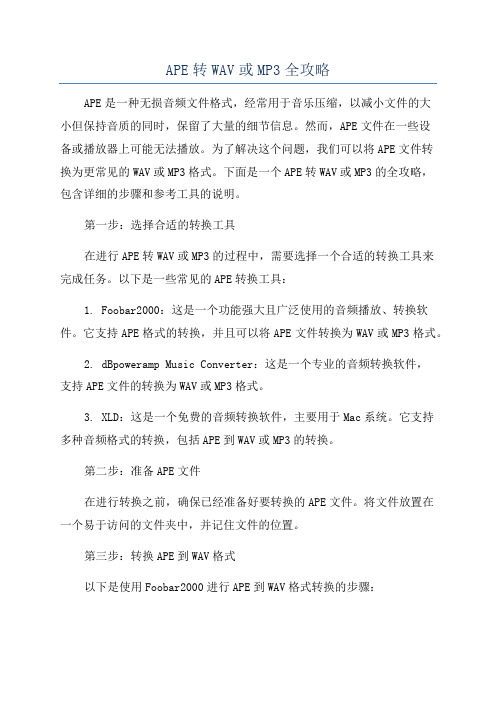
APE转WAV或MP3全攻略APE是一种无损音频文件格式,经常用于音乐压缩,以减小文件的大小但保持音质的同时,保留了大量的细节信息。
然而,APE文件在一些设备或播放器上可能无法播放。
为了解决这个问题,我们可以将APE文件转换为更常见的WAV或MP3格式。
下面是一个APE转WAV或MP3的全攻略,包含详细的步骤和参考工具的说明。
第一步:选择合适的转换工具在进行APE转WAV或MP3的过程中,需要选择一个合适的转换工具来完成任务。
以下是一些常见的APE转换工具:1. Foobar2000:这是一个功能强大且广泛使用的音频播放、转换软件。
它支持APE格式的转换,并且可以将APE文件转换为WAV或MP3格式。
2. dBpoweramp Music Converter:这是一个专业的音频转换软件,支持APE文件的转换为WAV或MP3格式。
3. XLD:这是一个免费的音频转换软件,主要用于Mac系统。
它支持多种音频格式的转换,包括APE到WAV或MP3的转换。
第二步:准备APE文件在进行转换之前,确保已经准备好要转换的APE文件。
将文件放置在一个易于访问的文件夹中,并记住文件的位置。
第三步:转换APE到WAV格式以下是使用Foobar2000进行APE到WAV格式转换的步骤:2. 关闭"Preferences"对话框后,点击Foobar2000的"File"菜单,然后选择"Open"。
在文件浏览器中找到并选择要转换的APE文件。
3. 选择要转换的文件后,点击Foobar2000的"File"菜单,然后选择"Convert"。
在下拉菜单中选择"Convert"选项。
4. 在弹出的转换对话框中,选择转换的格式为"WAV"。
选择输出文件夹和文件名,并点击"Convert"按钮来启动转换过程。
- 1、下载文档前请自行甄别文档内容的完整性,平台不提供额外的编辑、内容补充、找答案等附加服务。
- 2、"仅部分预览"的文档,不可在线预览部分如存在完整性等问题,可反馈申请退款(可完整预览的文档不适用该条件!)。
- 3、如文档侵犯您的权益,请联系客服反馈,我们会尽快为您处理(人工客服工作时间:9:00-18:30)。
flac和wav很相似,都是音频编码的一种音频压缩编码。
而且flac 和wav都为无损压缩音频格式,标准格式化的WAV文件和CD格式一样,因此如果有些用户想要将下载的flac格式音频转换为wav也是比较容易实现的,只需要一款音频转换器便可轻松实现。
以下即是小编常使用的一款迅捷音频转换器,一起来看看它是如何将flac转换wav 音频格式。
1、将此款迅捷音频转换器安装在电脑上,可鼠标双击软件图标将软件快速打开,有三种方式进行文件添加,第一是界面左上方的“添加文件”第二是点击中间的“+”号第三就很方便了,直接将flac文件拖拽进入即可。
2、点击右上方“选择输出格式”右边的倒三角符号。
弹出格式选项,来到“音频”选项上,我们很快就可以找到并点击需要转换的wav格式文件。
3、如果想要wav文件转换出来的效果变得更好的,那么就要来到参数的设置项上。
我们可以看到音频设置项上,有音频质量、声道、编码等设置。
音频声道、质量越大,声音的效果就越好,文件也就越大;
这些功能参数可以按照自己的意愿随意更改设置。
4、在文件转换之前,我们接下来需要做的就是来到主界面下方的输出目录设置,点击输出目录右边的更改路径按钮,然后就在弹出的对话框上选择存放文件的地方。
5、等到所有都设置好了。
我们就可以将flac文件进行转换啦,可以点击文件右边的“转换”按钮也可以点击下方的“开始转换”然后进行音频文件格式的转换。
6、相对于音频格式之间转换来说,一般一个文件的转换,其速度非常快的,一首歌曲只需要几秒钟就可以完成转换了。
等到转换完成,你就可以到以上你设置好的输出目录上轻松又快速地找到wav音频文件了。
总结:在将flac转wav中,在整个过程中,选择格式和参数设置是最主要的两步。
当你熟悉这款软件之后,你就会很快将音频格式文件轻
松地转换啦。
